Qué hacer si tienes problemas al utilizar los datos móviles
Si tienes problemas al utilizar los datos móviles, es posible que exista un problema con la cobertura o con los ajustes. Consulta la guía siguiente para solucionar el problema.
Antes de probar las siguientes recomendaciones, asegúrate de comprobar que el software de su dispositivo y las aplicaciones relacionadas estén actualizadas a la última versión. Para actualizar el software de tu dispositivo móvil, sigue estos pasos:
Paso 1. Accede a Ajustes > Actualización de software.
Paso 2. Pulsa sobre Descargar e instalar.
Paso 3. Sigue las instrucciones en pantalla.
Comprobar si Datos móviles está habilitado en el dispositivo
Primero, comprueba si Datos móviles está habilitado en el dispositivo
Paso 1. Desliza la parte superior de la pantalla hacia abajo.
Paso 2. En el menú, comprueba si la función de Datos móviles está habilitada.
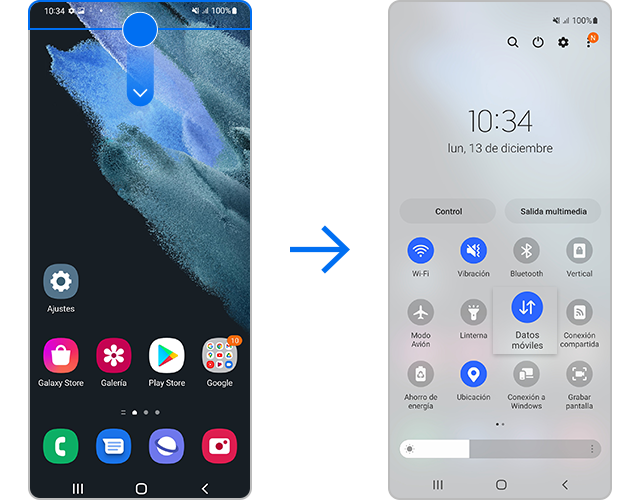
Si los Datos móviles están habilitados pero sigues teniendo problemas, intenta forzar el reinicio del dispositivo.
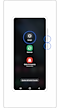

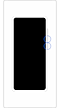

Nota:
- Tus datos y archivos se conservarán aunque fuerces el reinicio del dispositivo.
- La ubicación de los botones Bajar volumen y Lateral puede variar según el modelo de dispositivo.
Si la conexión de red móvil es inestable y no puedes usar los datos móviles, intenta restablecer tu configuración de red.
Nota:
- Ten en cuenta que al restablecer los ajustes de red, se restablecerán los ajustes de Wi-Fi, Bluetooth y otros ajustes de red.
Si has intentado los métodos indicados más arriba pero sigues sin poder utilizar los datos móviles en tu dispositivo, es posible que se trate de un problema de cobertura. Si recientemente has cambiado de operadora pero conservas el mismo teléfono, deberías contactar con la operadora actual para reconfigurarlo. Contacta con tu proveedor de servicio para más ayuda.
Nota:
- Después de cada paso, intenta utilizar los datos móviles con tu dispositivo.
- Si has seguido los pasos indicados más arriba pero el problema persiste, consulta con el Centro de soporte para obtener más información.
- Las capturas de pantalla y el menú del dispositivo pueden variar en función del modelo del dispositivo y de la versión de software.
Code to Open Chat Window & Covid hash link
¿Te ha resultado útil este contenido?
Gracias. Nos alegramos de haberte ayudado. Tus respuestas nos permiten dar un mejor soporte.
Por favor, responde a todas las preguntas
















